Cómo utilizar VLC para reproducir vídeos en Windows, Mac, iPhone y Android
VLC es de hecho un reproductor multimedia flexible que cualquiera puede tener de forma gratuita. Sorprendentemente, este increíble reproductor multimedia viene con una serie de buenas características además de ser un reproductor por sí solo. Y sí, una de las buenas características de VLC es el bucle de vídeo.. Es una función que le permitirá reproducir un vídeo de forma continua, ya que podrá reanudarlo para iniciarlo nuevamente una vez que finalice. Y sí, lo estás pensando bien, un vídeo en bucle es como un GIF que se reproduce sin parar. Esta función es algo útil, especialmente para crear películas rápidas. Por lo tanto, si tiene el mismo motivo para buscar esta función de VLC, no dude en conocer las pautas completas a continuación para usar este reproductor multimedia para reproducir el video en bucle.

Todos deben estar de acuerdo en que VLC es poderoso debido a sus características adicionales, como se mencionó anteriormente. Y las funciones son excelentes y las mismas para las versiones de Windows y Mac. Por lo tanto, para usar VLC para reproducir un video en una computadora de escritorio o en una Mac, puede seguir fácilmente las instrucciones exactas que se detallan a continuación.
Ejecute el reproductor multimedia VLC y cargue el vídeo que necesita reproducir en bucle. Para hacerlo, haga clic en el Medios de comunicación menú de pestañas y elija la Abrir documento opción de pestaña para permitirle elegir el vídeo.
Luego, una vez que se esté reproduciendo el video, haga clic en el Bucle icono ubicado junto al control de reproducción a continuación.
Haga clic en el Jugar para reproducir el vídeo en bucle.
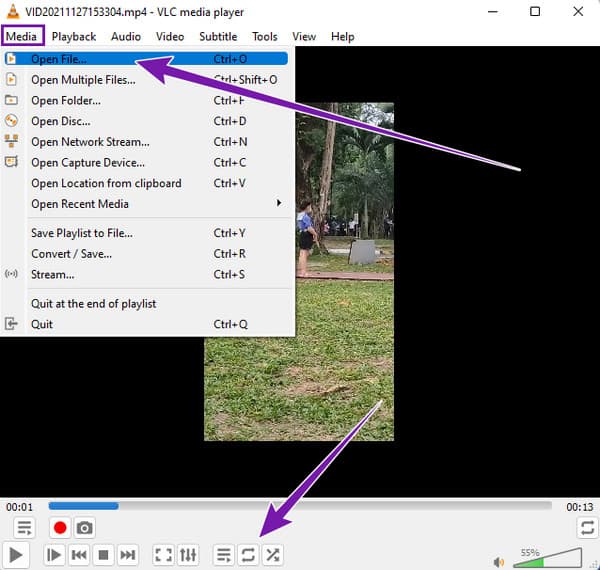
Cuando ejecute el reproductor multimedia, abra la lista de reproducción yendo a Vista menú de pestañas. Luego, para hacer un bucle lista de reproducción en este reproductor multimedia VLC, simplemente haga clic en la pestaña Lista de reproducción para ver la lista elegida.
Después de eso, seleccione todos los videos en su lista de reproducción y haga clic en el Bucle en el control de reproducción de abajo.
Ahora puedes presionar el Jugar para reproducir los vídeos en bucle.

Abre el vídeo que necesitas reproducir en VLC. Luego, haga clic en el Vista menú de pestañas y elija la Controles avanzados pestaña.
Después de eso, notarás que se agregaron controles adicionales a la reproducción. Haga clic en el Jugar y luego apunta a la parte del vídeo que deseas reproducir en bucle.
Una vez decidido, haga clic continuamente en el botón con A y B letras en VLC para repetir la sección del vídeo.

El reproductor multimedia VLC en una computadora difiere ligeramente de la versión móvil. Una de sus diferencias es la adquisición de vídeos en bucle. Con la versión móvil, nunca verás una función de bucle sino una función de modo de repetición. También puedes usar VLC para rotar vídeos. Esta función está presente tanto para Android como para iPhone. Por lo tanto, consulte los pasos a continuación.
Inicie la aplicación VLC en su teléfono, luego toque el Video pestaña para seleccionar el vídeo.
Cuando el vídeo esté disponible, toque el Elipsis icono en la esquina inferior derecha de la pantalla.
Después de eso, busque el modo de repetición función y tóquela. Entonces, así es como reproducir un video en la aplicación del reproductor multimedia VLC.

Ejecute la aplicación, luego vaya a Lista de reproducción pestaña.
Al igual que el anterior, toque el Elipsis icono y elija el modo de repetición característica.
Inicie el vídeo con esta aplicación y toque el repetición AB entre las opciones cuando tocas el Elipsis icono.
Luego configure el Comenzar y Fin puntos de la sección de vídeo que desea reproducir.
Reproduce el vídeo después. Haga clic aquí para aprender cómo GIF en bucle.

Si está buscando una alternativa en línea a VLC para reproducir un vídeo en bucle, le recomendamos utilizar Clideo. Es una herramienta de edición de vídeo en la web que puedes utilizar de forma gratuita. Además de reproducir videos en bucle, Clideo proporciona otras herramientas que fusionarán, comprimirán, cambiarán el tamaño, cortarán, recortarán, etc., libremente sus archivos de video. A pesar de ser una herramienta en línea, Clideo parece ayudarte a mantenerte molesto con los anuncios cuando la usas. Sin embargo, esta herramienta online sólo está dedicada a la edición de vídeo y difícilmente puede ser un reproductor multimedia. Sin embargo, sigue los pasos a continuación si estás interesado en reproducir tus videos en bucle de manera diferente.
Vaya al sitio web principal del looper de video de Clideo y haga clic en Elija el archivo pestaña para subir el vídeo.
Ahora, seleccione el número de repetición que desee o presione el botón Infinidad icono.
Después, pulsa el Exportar botón para guardar y descargar el archivo.

VLC puede parecer el mejor reproductor multimedia, pero este Reproductor de Blu-ray es excelente para reproducir archivos multimedia. Este reproductor multimedia está disponible en Windows y Mac OS. A diferencia de VLC, este reproductor de Blu-ray reproduce fácil y rápidamente Blu-rays, carpetas de DVD, archivos ISO y archivos IFO. Además, viene con reproducción ilimitada, incluso para videos 4K, ¡lo que le brinda una visualización de reproducción excelente y sin pérdidas! Mientras tanto, usar este increíble reproductor no te resultará difícil, ya que tiene una configuración plug-and-play. Consulte los pasos rápidos a continuación para ayudarle.
Descarga el mejor software en tu computadora usando el Descargar botones de abajo.
Inicie el software, luego haga clic en Abrir documento Botón para cargar tu vídeo.
Una vez cargado el vídeo, disfruta reproduciéndolo mientras controlas los controles de reproducción disponibles.

¿Qué es la línea de comando de VLC para reproducir video en bucle?
Puede utilizar esta línea de comando para reproducir un vídeo, vlc movie.mp4 – -repeat.
¿Cómo puedo evitar que VLC reproduzca vídeo en bucle?
Para detener el vídeo en bucle en VLC, simplemente vuelva a hacer clic en el botón de bucle.
¿Puedo reproducir cualquier tipo de vídeo en VLC?
Sí, siempre que VLC, como MP4, MPEG, FLAC, AVI, WAV, TS y ASF admitan el formato de vídeo.
Acabas de aprender a reproducir un vídeo en VLC para versiones de escritorio y móviles. No podemos discutir qué tan simple y rápida es la función de bucle de VLC, pero cuando se trata de su capacidad de reproducción, VLC corre el riesgo de ser el mejor. Por lo tanto, obtenga siempre el Reproductor Blu-ray si desea ver videos o películas de alta calidad en su computadora.
Más lectura
Cómo reproducir vídeos cuadro por cuadro en VLC [Guía completa]
Si desea saber cómo avanzar cuadro por cuadro, tomar capturas de pantalla de los cuadros y extraerlos en VLC, haga clic en esta publicación para ver una guía completa para realizar las tareas.
Cómo recortar un vídeo en VLC: pautas paso a paso
¿Estás convencido de que puedes usar VLC para recortar un video? Demostremos que cuando vea las pautas completas para cortar un video usando VLC en la publicación de este artículo
Cómo usar subtítulos en VLC: cambiar, arreglar, sincronizar y retrasar subtítulos fácilmente
En esta publicación, aprenderá cómo solucionar el problema de que VLC no muestra subtítulos, incluido cómo cambiar los subtítulos en VLC y sincronizarlos con videos.
Cómo resolver el retraso de audio VLC y la mejor manera de solucionarlo
Conozca cómo reparar el retraso de audio de VLC de forma permanente en el escritorio y la solución única a utilizar cuando las correcciones no funcionaron leyendo la publicación de hoy.